Как ускорить работу компьютера Windows 7, сделать его более отзывчивым? Этот вопрос является актуальным очень даже для многих владельцев персональных компьютеров.
Содержание:
Чистим папку Temp
Для начала, чтобы ускорить работу компьютера, нужно очистить папку с временными файлами от всякого мусора. Для этого жмем кнопку Пуск, в поиске вводим %temp% и нажимаем Enter.
Открывается папка Temp и здесь находятся все временные файлы на компьютере, которые когда-либо создавались различными программами, системой Windows и т. д.
Эти файлы вообще не нужны, они висят мертвым грузом в компьютере и если их удалить, то ничего страшного не произойдет. Поэтому, после просмотра нажимаем Ctrl+A, выделяем все файлы и жмем Shift+Del, то есть удаляем их с компьютера.
Если что-то не удаляется, то это пропускаем, так как это значит, что Windows 7 в настоящее время использует этот файл и удалять его не нужно.
После удаления папку закрываем. Она останется на компьютере, но будет занимать совсем немного дискового пространства.
Как ускорить работу компьютера Windows 7, изменяя конфигурацию системы
Чтобы дальше ускорить работу компьютера, необходимо обратиться к конфигурации системы. Опять нажимаем кнопку Пуск и в строчке Выполнить пишем — msconfig,
нажимаем Enter, тем самым заходим в окно Конфигурация системы. Здесь есть несколько вкладок и первое, что нас интересует, это вкладка под названием Загрузка.
Справа в строчке Таймаут поставим минимальное значение – 3 сек, что значительно позволит ускорить работу компьютера при загрузке, если операционная система одна.
Если на компьютере стоит несколько операционных систем, то таймаут дает возможность выбора нужной ОС Windows и в этом случае можно поставить побольше.
Далее нажимаем Дополнительные параметры. Здесь, если компьютер имеет несколько процессоров, то нужно использовать их по максимуму, то есть ставим флажок и отмечаем число процессоров.
Также нужно поставить максимум памяти, которая установлена на компьютере и жмем Ok.
Далее переходим в автозагрузку. Здесь находим те программы, которые автоматически при запуске компьютера тоже запускаются и снимаем флажки напротив тех, которые не желательно загружать вместе с Windows 7.
Такой запрет также позволит значительно ускорить работу компьютера при загрузке Windows.
Если вы в чем-то не уверены, то лучше не трогать, чтобы не пришлось использовать возможности резервного копирования. Жмем кнопку Применить.
Компьютер просит перезагрузиться, но это можно сделать позже.
Очистка системного диска
Сейчас заходим Пуск — Компьютер, выбираем диск С – Свойства,
нажимаем кнопку Очистка диска и включается автоматическое средство по очистке диска от различного мусора.
Чем меньше всякого хлама будет на диске, тем быстрее он будет работать, соответственно, удастся несколько ускорить работу компьютера.
Сначала средство очистки определит объем места, которое возможно освободить на диске С. Ждем несколько минут, проверка проходит и открывается окно Очистка диска С.
Здесь по умолчанию стоят галочки, пункты которых система предлагает очистить. Это загружаемые файлы программ, временные файлы интернета, корзина, файлы сохраненных эскизов и т. д.
Если мы с этим согласимся, то в данном случае можем освободить 105 Мб места на диске С.
Что-то свое здесь добавлять не следует, потому что можно удалить что-то важное, что удалять совсем не нужно.
Нажимаем кнопку Ok и начинается очистка. После того, как процесс очистки завершился, перезагружаем компьютер и все наши изменения, что мы сделали на всех этих этапах, вступят в силу и задача как ускорить работу компьютера Windows 7 будет успешно решена.



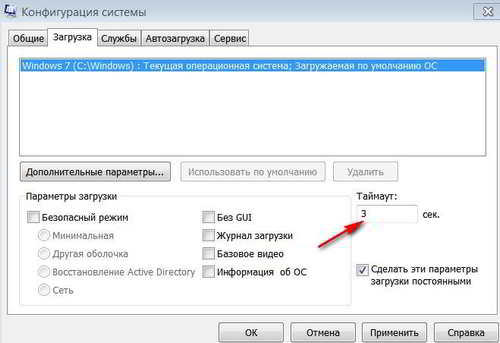

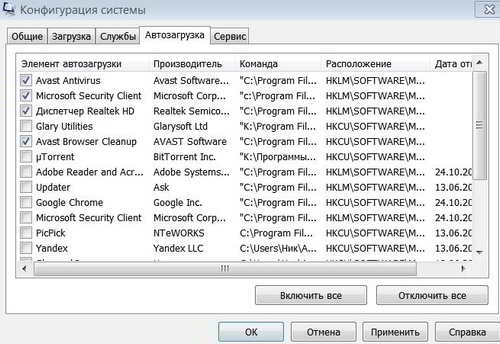

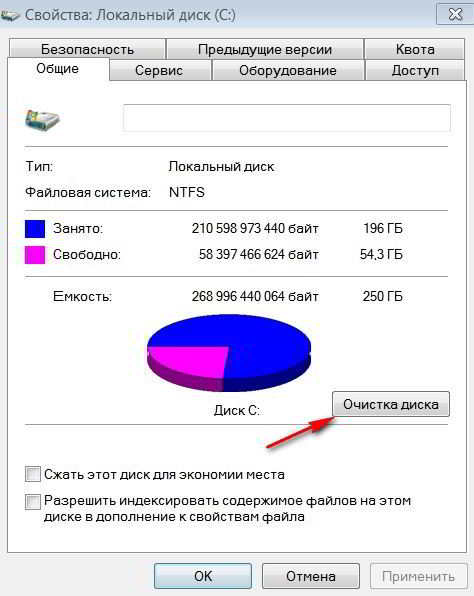

Молодца! Всё по теме! Токмо зачем MSE страх уешь Avast-ом?
С Avast я уже 12 лет, невозможно отказаться. Да и работают MSE и Avast несколько по разному.